时间:2022-10-29 06:24
大家用PS的时候,有没有发现自由变换时的中心点没有显示出来,尤其是新版本,中心点什么调不出来,要怎么办才能调出来呢?
下面讲解一下如何将其设置出来。
第一步:按住Ctrl+T,进入自由变换模式,此步主要是确认一下自由变换是否完全不可用。若自由变换完全打不开,请确认是否错选了没有点开眼睛的图层。只有点击眼睛图层才能自由变换
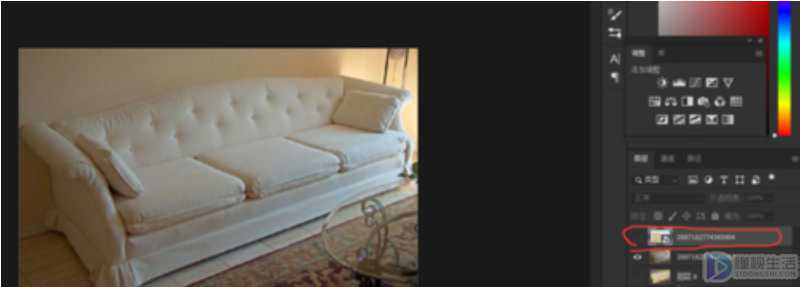
第二步:若自由变换能够正常使用,只是没有中心点,排查一下是否是软件原因,请使用正版或者专业贴吧里的版本
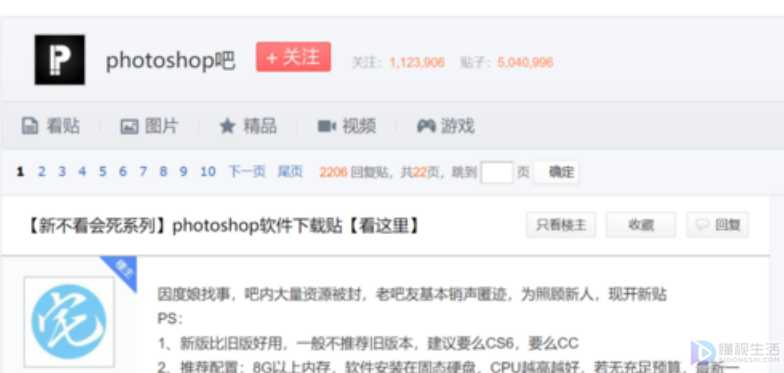
第三步:若以上两个因素都排除了,极有可能是设置有问题。在菜单栏里依次找到编辑-首选项-工具
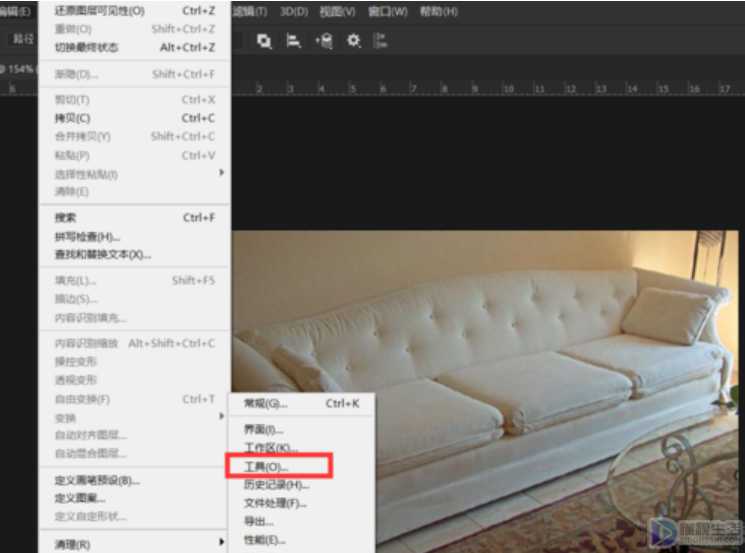
第四步:我们会看到“在使用变换时显示参考点”这里没有勾选,勾选这个选项,然后点击确定
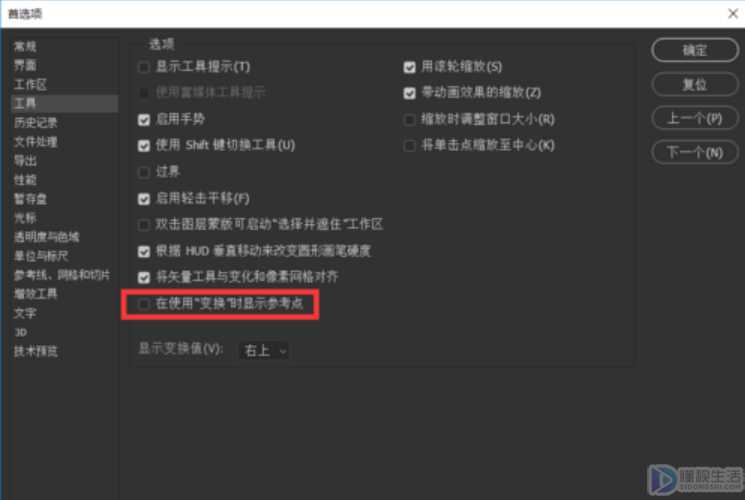
第五步:现在重新按住Ctrl+T进入自由变换,我们看到中心点已经显示出来了
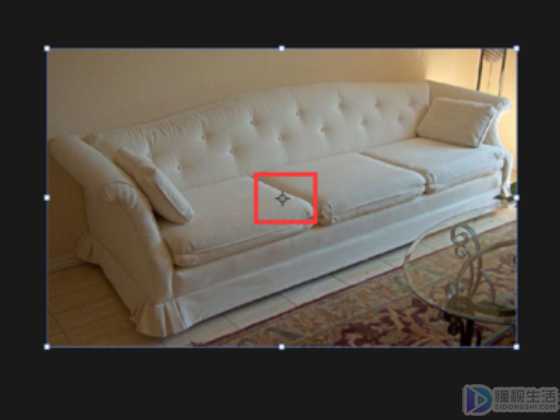
第六步:在自由变换中,在进行旋转等操作时,我们需要确认一下中心点的位置,移动中心点位置会产生不同效果,在透视合成的自由变换中,中心点会发挥很大作用,一般会把中心点移动到消失点上

第七步:自由变换中按住alt,用鼠标在图片上点一下,即可将中心点移动到鼠标点击的那个点上,建议初学者为中心点做一个十字参考线,尤其是在对图片进行透视合成操作时
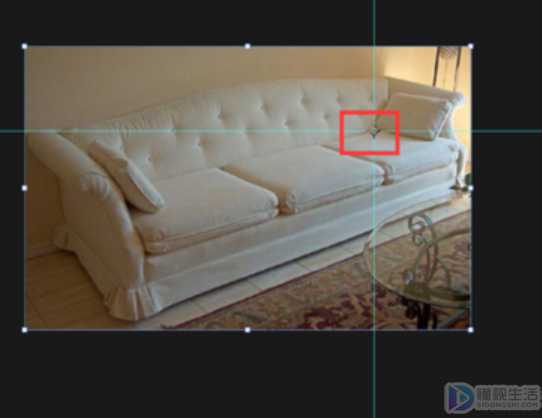
以上就是自由变换中心的怎么调出的原因,给刚学PS的同学分享一下。